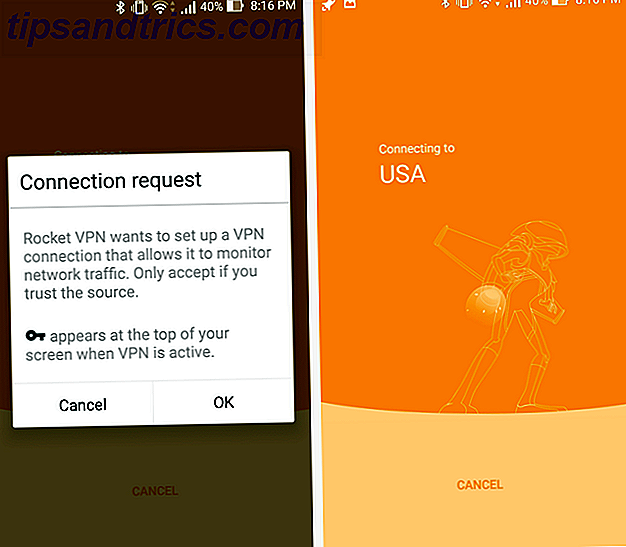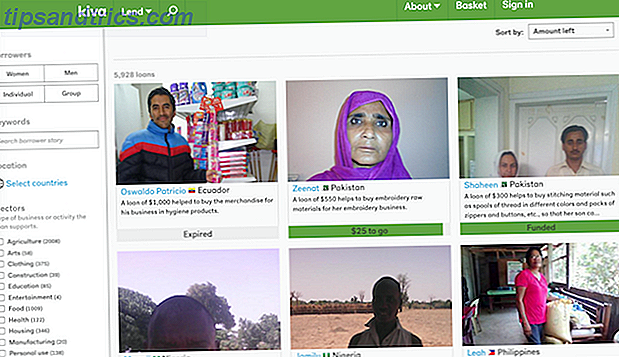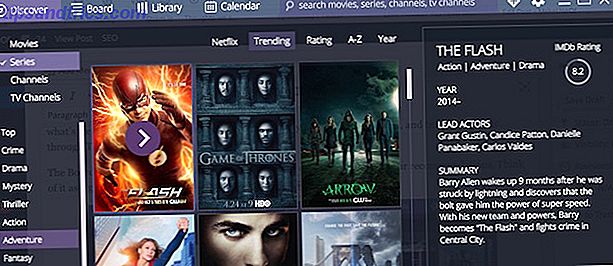Windows Store är Microsofts officiella marknadsplats för nedladdning av appar, men många användare stöter ofta på problem när du använder butiken eller appar i den. Vi har avrundat stegen som hjälper till att lösa de allra flesta problem.
Om det körs en felsökare för att automatiskt upptäcka och åtgärda problem eller rensa cacheminnet är chansen att en av de hjälpsamma tipsen nedan kommer att göra jobbet.
Om du har ditt eget tips för att hjälpa till med att åtgärda Windows Store eller appproblem, var god och dela den med i kommentarfältet.
1. Använd felsökaren för Windows Store Apps
Microsoft har en felsökare som skannar ditt system och upptäcker eventuella problem som kan förhindra att någon Windows Store-apparat fungerar korrekt. Då fixar det om möjligt det automatiskt utan att du behöver göra någonting.
Även om felsökaren inte är inbyggd i Windows kan du enkelt ladda ner den gratis från Microsofts webbplats. Du behöver en viss version beroende på operativsystemversionen, antingen Windows 10-hämtningen eller Windows 8-hämtningen.
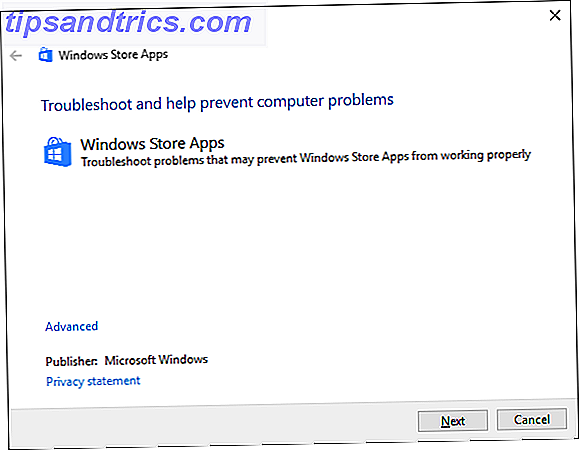
Öppna filen med guiden Diagnostikfelsökning, som ska väljas som standard. Följ sedan guiden genom att klicka på Nästa för att gå vidare genom stadierna.
Om problem upptäcks försöker felsökaren lösa dessa. Det kan inte vara möjligt att fixa dem eller det kan inte ens hitta några problem i första hand, men det är definitivt värt att försöka ut det ändå.
2. Rensa Store Cache
Att rensa cacheminnet i affären kan hjälpa till att lösa problem med att installera eller uppdatera appar. Felsökning av cache kan faktiskt lösa många Windows-problem 7 Dolda Windows Caches och hur du rensar dem 7 Dolda Windows Caches och hur du rensar dem Cachelagrade filer kan ta upp många byte. Medan dedikerade verktyg kan hjälpa dig att frigöra diskutrymme kan de inte rensa allt. Vi visar hur man manuellt släpper ut lagringsutrymme. Läs mer . Det är otroligt enkelt att springa och tar bara en halv minut.

Tryck på Windows-tangenten + R för att öppna Kör, skriv sedan in wsreset.exe och klicka på OK . Ett tomt kommandotolken öppnas, men är säker på att det rensar cacheminnet. Efter ungefär tio sekunder stänger fönstret och butiken öppnas automatiskt.
3. Återställ Windows Update-komponenter
Om du har problem med att uppdatera butiken eller programmen själva, bör du försöka återställa Windows Update-komponenterna. Handily, det finns en felsökare för det! Du kan ta rätt version direkt från Microsoft, beroende på ditt operativsystem, från deras support sida.
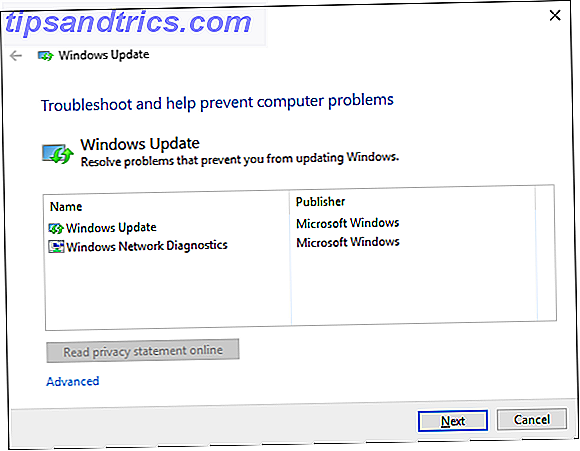
Kör felsökaren och klicka på Nästa för att gå vidare genom faserna. Det kommer automatiskt att upptäcka och åtgärda eventuella problem, om möjligt. Om detta inte gör jobbet, kolla in vår guide för att lösa problem med Windows Update Hur man löser problem med Windows Update i 5 enkla steg Hur man löser problem med Windows Update i 5 enkla steg Har Windows Update misslyckats? Kanske hämtades fast eller uppdateringen vägrade att installera. Vi visar hur du löser de vanligaste problemen med Windows Update i Windows 10. Läs mer för några andra lösningar.
4. Redigera registret för anslutningsfel
Om du får ett anslutningsfel när du startar butiken, laddar ned en app eller uppdaterar en app kan det vara dags att gå in i registret. Var noga med att följa dessa anvisningar noga, eftersom felaktiga ändringar i registret kan orsaka ytterligare problem. Hur inte oavsiktligt rensa upp Windows-registret Hur inte oavsiktligt rensa upp Windows-registret Arbeta med Windows-registret? Notera dessa tips, och du kommer mycket mindre sannolikt att utföra varaktig skada på datorn. Läs mer .

Tryck först på Windows Key + R för att öppna Kör. Ange regedit och klicka på OK . Registerredigeraren öppnas. Använd mapparna till vänster genom att navigera till följande mappväg:
HKEY_LOCAL_MACHINE \ SOFTWARE \ Microsoft \ Windows NT \ Currentversion \ NetworkList \ Profiles
Högerklicka på Profiler, välj Tillstånd och klicka sedan på Avancerat . Tick Byt alla behörighetsuppgifter för barnobjekt med arvliga behörighetsuppgifter från det här objektet och klicka på OK . Nu startar om ditt system och förhoppningsvis kommer ditt problem att lösas.
5. Registrera om Windows Store igen
Butik-appen kan inte avinstalleras, så det närmaste vi kan få är att registrera om det på ditt system. Först utföra en systemsökning för powershell, högerklicka på det relevanta resultatet och välj Kör som administratör . Enkelt uttryckt är PowerShell en skriptmiljö som kan användas för att automatisera uppgifter.
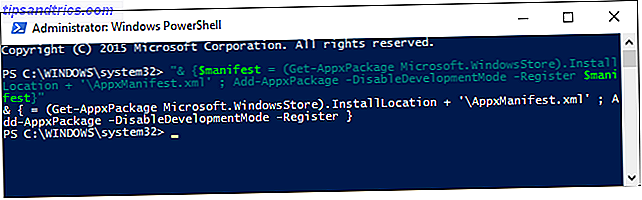
Om du använder Windows 10 anger du följande och trycker sedan på Enter :
"& {$ manifest = (Get-AppxPackage Microsoft.WindowsStore) .InstallLocation + '\ AppxManifest.xml'; Add-AppxPackage -DisableDevelopmentMode -Register $ manifest}" Om du använder Windows 8, skriv det här kommandot istället:
Add-AppxPackage -DisableDevelopmentMode -Register $ Env: SystemRoot \ WinStore \ AppxManifest.XML
Du kan nu stänga PowerShell och öppna appen Butik, där du förhoppningsvis kommer att lösa problemet.
Är butiken värt?
Förhoppningsvis har en av tipsen ovan fixat ditt problem. Om inte, kolla vår guide om felsökning av Windows-appar Felsökning om Windows 8.1-program inte öppnas eller installeras Felsökning om Windows 8.1-program inte öppnas eller installeras En uppgradering till Windows 8.1 kan orsaka många problem. Om du har problem med Windows-appar, kan den här omfattande felsökningshandboken hålla den lösning du letade efter. Läs mer för ytterligare råd. Alternativt, om du bara vill bli av med problematiska appar kan du kolla hur du rengör standardprogram från ditt system. Trött på Bloatware? Hur man rengör Windows 10 Store Apps Trött på Bloatware? Så här rensar du Windows 10 Store Apps för Microsoft, Windows 10 är en kassaskåp. Med framtida uppdateringar kommer fler appar att förinstalleras och marknadsföras på Start-menyn. Låt oss visa dig hur du enkelt tar bort förinstallerade Windows Store-appar. Läs mer .
Oavsett om Windows Store har mycket liv kvar i det återstår att ses. Förvirringen kring appterminologi Är du förvirrad av Windows App Terminology? Är du förvirrad av Windows App Terminology? Har du någonsin undrat vad är skillnaden mellan en applikation, ett program eller en mjukvara? Eller huruvida den Windows-appen är tunnelbana, modern, universell eller vanlig rak? Du är inte ensam. Låt oss rensa upp saker! Läs mer, åt sidan, vi har tidigare diskuterat att ett viktigt butiksproblem är döda appar. Hur döda apparater dricker i Windows Store Hur döda program dricker i Windows Store Döda appar finns överallt i Windows Store. Varför är apps övergivna, hur påverkar det användarna, och hur kunde Microsoft lösa detta dilemma? Vi analyserar det tråkiga tillståndet i Windows Store. Läs mer - det kan vara att det inte är ditt system som är problemet, utan snarare själva appen.
Vilka problem har du stött på med Windows Store eller dess appar? Vilka steg har du vidtagit för att lösa problemen?